În mod implicit , atunci când inserați o imagine utilizând metoda tradițională în PowerPoint, nu va fi capabil să ajusteze nivelul de transparență a imaginii sau a imaginii. Dar există o soluție la această problemă, dacă doriți să ajustați transparența unei imagini în PowerPoint 2010.
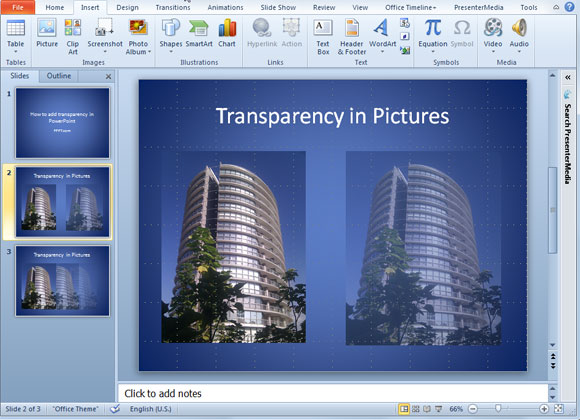
Workaround pentru a adăuga transparență la imagini PowerPoint pe care le vom arăta aici utilizează forme. Trebuie să desenați o formă și umple fundalul cu o imagine. Apoi, va fi capabil de a controla transparența fundalului. Această metodă va ajuta pentru a adăuga transparență la orice imagine în slide-uri PowerPoint și îl puteți utiliza pentru a adăuga un filigran în slide-urile sau doar pentru a face imaginile cu efect de transparență.

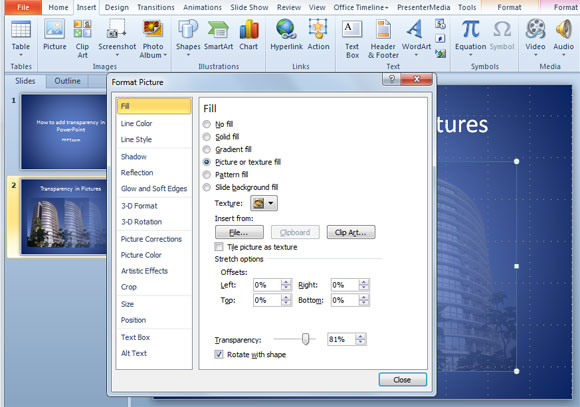
Pentru a rezuma, pașii pe care trebuie să le urmați pentru a adăuga imagini transparente în PowerPoint sunt:
- Adăugați o nouă formă (de exemplu: formă dreptunghiulară)
- Alegeți formatul Opțiuni și umplere de fundal folosind imagini
- Ajustați nivelul de transparență la procentajul dorit
- Acceptați modificările
Acest video va ajuta să înțeleagă cum funcționează.
